아이폰의 보관함 기능은 매우 유용하지만, 때때로 앱을 숨기고 싶어질 때가 있죠. 보관함에 있는 앱을 숨기면 홈 화면이 깔끔하게 유지되고 개인 정보 보호 면에서도 더 안전할 수 있어요. 그렇다면 아이폰 앱 보관함을 숨기고 해제하는 방법에 대해서 자세히 알아볼까요?

보관함 숨기기란?
앱 보관함은 아이폰의 홈 화면에 있는 모든 앱의 통합 공간으로, 사용자가 설치한 모든 앱을 한 곳에서 쉽게 관리할 수 있게 도와주는 기능이에요. 그러나 어떤 앱은 숨기고 싶기도 하죠. 예를 들어, 개인적인 앱이나 사용하지 않는 앱을 보관함에서 숨김으로써 홈 화면을 더 깔끔하게 유지할 수 있습니다.
숨기는 이유
- 개인 정보 보호: 다른 사람이 당신의 아이폰을 볼 때 보관함에 있는 앱이 보이지 않게 되어, 개인 정보를 보호하는 데 도움이 됩니다.
- 홈 화면 정리: 자주 사용하지 않는 앱들을 숨기면 홈 화면이 더 깔끔해 보여요.
- 혼란 최소화: 많은 앱이 깔려 있으면 혼란스러울 수 있는데, 이를 해결할 수 있습니다.

아이폰 보관함 숨기기 방법
아이폰에서 앱 보관함을 숨기는 과정은 간단하며, 아래의 단계로 따라 할 수 있어요.
1단계: 앱 찾기 및 선택하기
숨기고 싶은 앱을 찾습니다. 홈 화면에서 앱을 길게 눌러 ‘앱 제거’ 옵션을 선택하세요.
2단계: 앱 제거 선택하기
‘앱 제거’를 클릭하면 ‘홈 화면에서 제거’와 ‘앱 삭제’ 두 가지 옵션이 나옵니다. 여기서 ‘홈 화면에서 제거’를 선택하세요. 이렇게 하면 해당 앱은 보관함으로 이동하고 홈 화면에서는 사라집니다.
3단계: 보관함에서 앱 확인하기
이제 보관함을 열어 변경된 내용을 확인하세요. 숨긴 앱은 보관함에서는 여전히 존재하지만, 홈 화면에서는 더 이상 보이지 않아요.
4단계: 설정 변경하기
앱을 숨기는 과정이 완료되었습니다. 원래 앱을 다시 보고 싶다면, 보관함에서 찾거나 검색 기능을 통해 간단하게 찾을 수 있어요.

앱 보관함 해제 방법
한 번 숨긴 앱을 다시 나타나게 하고 싶을 때도 쉽고 간단해요.
1단계: 보관함 들어가기
보관함에 들어가서 숨겨둔 앱을 찾으세요.
2단계: 앱 길게 눌러 선택하기
숨겨둔 앱을 길게 눌러 선택합니다. ‘홈 화면에 추가’ 옵션이 나타납니다.
3단계: 홈 화면 추가 선택하기
‘홈 화면에 추가’를 선택하면 해당 앱이 다시 홈 화면에 나타납니다.
4단계: 확인하기
이제 홈 화면에서 숨긴 앱이 보이게 되었는지 확인하세요.

앱 관리 팁
앱을 잘 관리하기 위한 몇 가지 팁을 소개합니다.
- 주기적인 정리: 사용하지 않는 앱은 주기적으로 검토 후 삭제 또는 숨기는 것이 좋습니다.
- 폴더 사용: 자주 사용하는 앱은 폴더를 만들어 정리함으로써 더욱 편리하게 사용할 수 있습니다.
- 업데이트 확인: 앱을 자주 업데이트하여 최신 상태로 유지하는 것도 중요해요.
| 단계 | 숨기기 | 해제하기 |
|---|---|---|
| 1단계 | 앱 선택 | 보관함 들어가기 |
| 2단계 | 앱 제거 클릭 | 앱 길게 눌러 선택하기 |
| 3단계 | 홈 화면에서 제거 선택 | 홈 화면에 추가 선택하기 |
| 4단계 | 보관함에서 확인 | 확인하기 |
결론
아이폰 앱 보관함 숨기기는 홈 화면을 깔끔하게 유지하고 개인 정보를 보호하는 데 매우 유용한 기능이에요. 이 방법을 통해 원하는 앱을 효율적으로 관리하고 활용해보세요. 이제 앱을 숨기고 해제하는 방법을 쉽게 마스터하셨을 거예요. 항상 당신의 기기를 안전하고 정돈된 상태로 유지하는 것이 중요해요. 아이폰 사용을 더 즐겁고 효율적으로 만들어 보세요!
자주 묻는 질문 Q&A
Q1: 아이폰에서 앱 보관함 숨기기를 하는 이유는 무엇인가요?
A1: 개인 정보 보호와 홈 화면의 정리를 위해 앱을 숨기며, 혼란을 최소화할 수 있습니다.
Q2: 아이폰에서 앱을 숨기는 방법은 어떻게 되나요?
A2: 앱을 길게 눌러 ‘앱 제거’를 선택하고 ‘홈 화면에서 제거’를 클릭하면 앱이 보관함으로 이동합니다.
Q3: 숨긴 앱을 다시 홈 화면에 나타나게 하려면 어떻게 해야 하나요?
A3: 보관함에서 숨겨둔 앱을 길게 눌러 ‘홈 화면에 추가’를 선택하면 다시 홈 화면에 나타납니다.
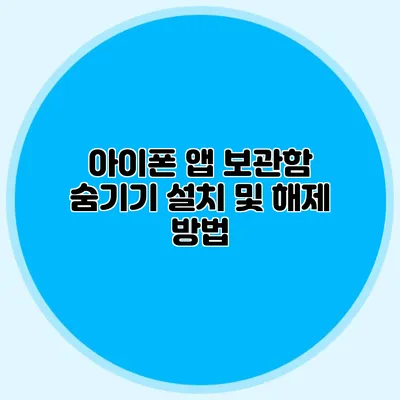
 앱 보관함 숨기기 방법 알아보기
앱 보관함 숨기기 방법 알아보기 함께 보면 유용한 정보
함께 보면 유용한 정보